Background Eraser инструмент в Photoshop къде и как те работят
Поздравления изследователи Photoshop!
В лентата с инструменти Photoshop ще намерите три вида Eraser: нормален, магия гумичка и на заден план. Инструмент "Background Eraser» (Background Eraser Tool) ви позволява да премахнете част от фоновото изображение, което има голям окосменост.
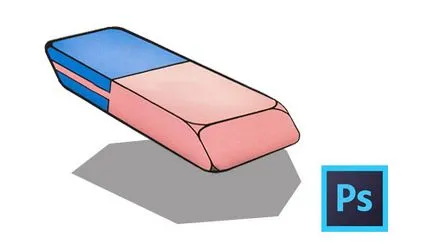
Какво може да се направи на фона гумата
С този инструмент, можете лесно да премахнете фона около главата с буйна коса, без да уврежда косата. За този цвят на косата трябва да бъде по скалата на различен от фоновото изображение.

Наречен инструмента в основния панел в една група, която е домакин обикновена гумичка. Hotkey да активирате Д.
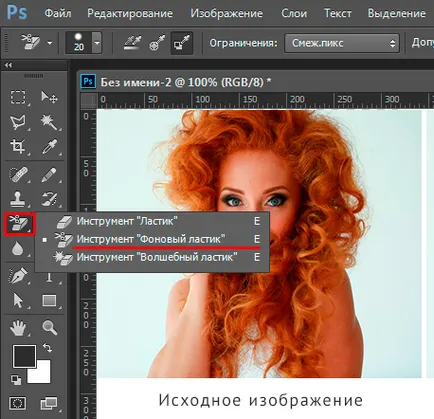
След активиране на работното пространство има кръгово със знак плюс в средата. Това е уникална гледка, която трябва да се отстранят фоновите пикселите.
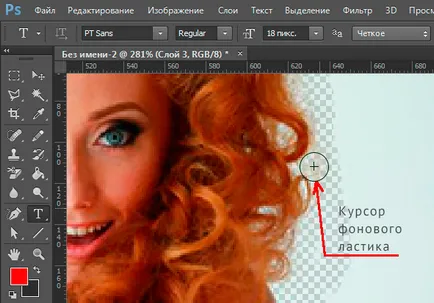
Как да работим с фон гумичка на
За да работите с инструмента е желателно да се увеличи изображението до разпределението на пиксел. Насочете кръст в кръг на всеки пиксел, Photoshop помня цвета си и след натискане на десния бутон на мишката ще се премахнат всички тези пиксели, които попадат в района, очертана от кръг.
Работа с фон гумата е доста трудоемко и изисква постоянна връзка с други инструменти, изтрити или редактирани.
Няколко минути, и ще получите първоначалния опит с фон гумичка на.
За по-лесно манипулиране на инструмента е необходимо да се справят с помощни команди, които се появяват в горната част на зоната на работа, след активирането на фона на гумата.
Първият е стандартен набор от параметри на избрания инструмент.

Тази функция се намира в почти всички инструменти, и ви позволява да запишете вашите собствени настройки за протоколни, а след това да ги прилага само с едно кликване.
Следва набор от критичните параметри, които могат да се редактират размер (улавяне област) да изложи на четката за да се образува гладка скованост и изглаждане на ръбовете модифицират и променят зоната за захващане с форма на кръг на овала, с всеки ъгъл на наклона.
стил = "дисплей: инлайн блок; ширина: 336px; височина: 280 пиксела"
данни от реклами, така клиент = "ва-кръчма-4451273170627206"
данни AD-слот = "8771602931">
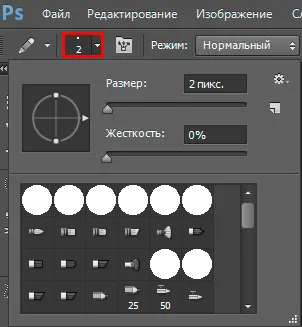
Това е основния прозорец конфигурация за работа с инструмента, т.нар чрез натискане на десния бутон на мишката някъде на отворен документ, с активното команда "Background Eraser".
След това има три бутона едноименната група, които ви позволяват да изберете колко често Photoshop ще определи цвета на пиксела, което е под кръста.
Тази извадка е разделена на три параметъра: непрекъснато веднъж и проба фон. Първият бутон ще с всяко движение на курсора, за да следите нов цвят.
Вторият бутон е подходящ за едноцветен фон е избрана веднъж и след това изтрива всичко, което той отговаря.
Третият бутон дава възможност за цвят, за да бъде изтрита изберете цвета на фона, на който е изложена на главната лента с инструменти.
Падащ списък с ограниченията ви позволява да изберете къде да се премахне пиксела: само тези, които влизат в контакт с кръст или всички от тях в областта на подбор.
Също така тук е възможно да изберете област пиксел заличаване запазване на ръбовете на обекта, който остава.
Следващият елемент е важно, когато се работи със сложни дизайни. Тук можете да зададете допуск за цветово съответствие.
По-голямата процентът на толерантността, по-подобен на цветни пиксели ще бъдат изтрити.
Последният инструмент в под-панел ви позволява да настроите цвета на пиксела, което не е позволено да изтриете, когато използвате инструмента.
За неговите инструкции, че е необходимо да задръжте натиснат клавиша Alt и щракнете с десния бутон кликване на избрания пиксел. Освен това ще бъде премахнат фоново изображение, избрания цвят ще остане непроменен.
Всички останали настройки са необходими единствено за работа по графичен таблет. Използването на фона гумичка препоръчва отстраняване на фона на малки порции, в случай на неуспешно прилагане, за да върнете промени на малка площ.
Това е всичко. Благодаря ви за вниманието.
С уважение, Sartakov Street.